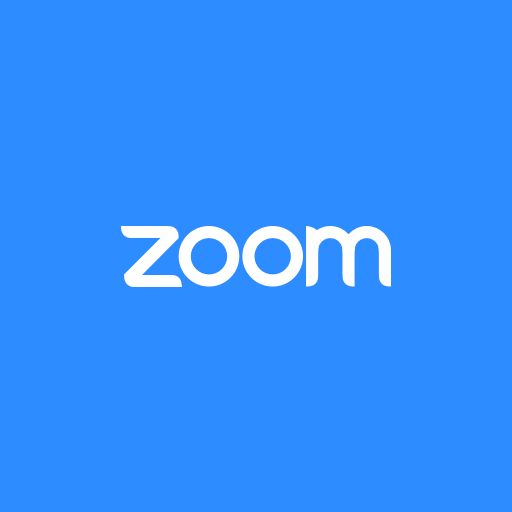Está muy claro que una compañía especialmente adecuada para la vida durante la pandemia de coronavirus es Zoom.
A pesar de las preocupaciones de privacidad, cientos de miles de personas en todo el mundo han descargado recientemente la aplicación de videoconferencia.
Las personas están utilizando Zoom para conectarse con compañeros de trabajo para videoconferencias mientras trabajan desde casa.
Los educadores están utilizando Zoom para crear presentaciones para enseñar a sus alumnos, gracias, en parte, a Zoom, que es gratuito para las escuelas. Los adolescentes incluso usan Zoom para video chat y salir con amigos.
Una cosa que todos los que experimentan con Zoom por primera vez parecen amar es su función de fondo virtual. Permite a los usuarios intercambiar su fondo de la vida real con una imagen o video mientras transmiten con amigos, familiares y compañeros de trabajo, no se requiere pantalla verde.
Aquí se explica cómo usar la función de fondo virtual de Zoom:
Una captura de pantalla de la pestaña Fondo virtual en la aplicación Zoom para Mac:
ZOOM
- Descargue la aplicación Zoom Mac o Windows.
- Abra la aplicación, inicie sesión, haga clic en su imagen de perfil, seguido del enlace Configuración en el menú desplegable.
- Navegue a la pestaña Fondo virtual. (Si no ve esta pestaña, inicie sesión en el sitio web de Zoom, vaya a Configuración de la reunión y asegúrese de que el botón Fondo virtual esté activado en la pestaña Reunión).
- En la pestaña Fondo virtual, los usuarios pueden elegir entre fondos preinstalados o cargar sus propias fotos o videos.
- Si tiene una configuración de pantalla verde, seleccione «Tengo una pantalla verde» para que el software pueda configurar correctamente su fondo. Si no tiene una pantalla verde, Zoom recomienda la transmisión desde una ubicación con un color de fondo sólido.
Si usa Zoom desde su iPhone o iPad, también puede cambiar su fondo en la aplicación iOS:
Una captura de pantalla de la interfaz iOS de Zoom. Haga clic en la pestaña «Más» en la parte inferior derecha para acceder a Fondos virtuales:
ZOOM
- Únase a una reunión, luego haga clic en la pestaña Más mientras está conectado a su cuenta.
- Toque la opción Fondo virtual.
- Elija un fondo de la biblioteca proporcionada o cargue sus propias fotos.
Si tiene una computadora o dispositivo móvil más antiguo y tiene problemas para poner en funcionamiento los fondos virtuales de Zoom, consulte los requisitos del sistema aquí para ver si puede habilitar la función de fondo virtual.
Depende de usted decidir qué escenario exótico o escena de película clásica usar como imagen de fondo. Pero si está buscando algunas opciones gratuitas para usar, consulte Zoom Backgrounds, un sitio web creado precisamente por ese motivo.